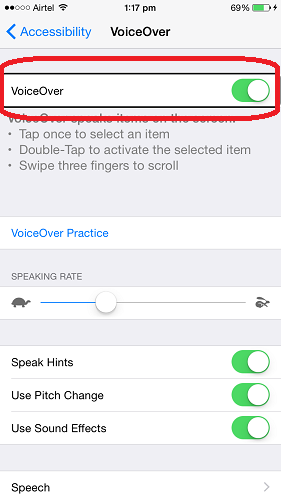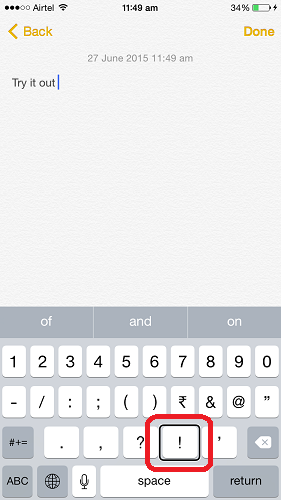Comment désactiver VoiceOver sur iPhone ou iPad en 2022
VoiceOver est l’une des fonctionnalités utiles incluses dans l’iPhone qui vous permet d’utiliser et de profiter des fonctionnalités iOS même si vous êtes malvoyant. VoiceOver, s’il est activé, lit tout ce qui se passe à l’écran à partir de l’heure, de la batterie, de qui vous appelle, sur quelle application se trouve votre doigt et plus encore. VoiceOver est une excellente fonctionnalité avec laquelle vous pouvez contrôler votre iPhone en quelques gestes sans même regarder. Cependant, désactiver VoiceOver n’est pas si simple car vous devez connaître les gestes pour le désactiver. Dans cet article, nous expliquerons comment désactiver VoiceOver sur iPhone.
VoiceOver peut être activé en suivant les étapes ci-dessous :
- Allez dans Paramètres et sélectionnez Général
- Sous Général, sélectionnez Accessibilité
- Appuyez sur VoiceOver et basculez Voice Over sur ON
Vous pouvez également régler la vitesse de parole et d’autres options vocales à l’aide des boutons indiqués ci-dessous dans l’écran VoiceOver.
Une fois que vous activez VoiceOver, tout sera lu, comme l’écran sur lequel vous vous trouvez, l’option sélectionnée et les commandes (boutons, etc.) de cette option. Pour désactiver VoiceOver sur votre iPhone, suivez la méthode ci-dessous.
Ne manquez pas : Comment utiliser les raccourcis clavier iPhone : Les 5 meilleurs conseils
éteignez VoiceOver sur iPhone/iPad
Tout d’abord, vous devez connaître les gestes suivants pour utiliser/désactiver la fonctionnalité VoiceOver :
- Appuyez une fois pour sélectionner un élément. L’élément sélectionné sera lu par VoiceOver
- Vous devez appuyer deux fois pour ouvrir/activer l’élément sélectionné. Cela signifie que pour ouvrir une application ou un paramètre, vous devez d’abord le sélectionner en appuyant sur une fois que. Ensuite, pour ouvrir l’application ou sélectionner le réglage, vous devrez appuyer deux fois.
- Pour faire défiler lorsque VoiceOver est activé, vous devrez balayer avec trois doigts
Maintenant, utilisez les mêmes gestes pour désactiver VoiceOver pour iPad / iPhone.
- Un seul clic sur Paramètres pour le sélectionner, puis Double Tap pour ouvrir les paramètres
- De même, appuyez une fois sur Général pour le sélectionner, puis appuyez deux fois sur Général pour l’ouvrir.
- De la même manière sélectionnez et Ouvrir l’accessibilité puis VoiceOver
- Sous VoiceOver, un seul clic sur le bouton Voice Over pour le sélectionner, puis Double Tap dessus pour le basculer sur OFF
En utilisant ces gestes, vous pourrez désactiver VoiceOver sur iPhone/iPad. Avec les mêmes gestes, vous pouvez taper, sélectionner des applications, naviguer et effectuer d’autres opérations lorsque VoiceControl est activé.
Ne manquez pas : Comment accélérer votre iPhone : Les 7 meilleurs conseils
J’espère qu’en utilisant la procédure, vous avez pu désactiver le Fonction VoiceOver activée votre iPhone/iPad. Avez-vous rencontré des problèmes, si oui, faites-le nous savoir via la section des commentaires.
Derniers articles